| 일 | 월 | 화 | 수 | 목 | 금 | 토 |
|---|---|---|---|---|---|---|
| 1 | 2 | 3 | 4 | 5 | ||
| 6 | 7 | 8 | 9 | 10 | 11 | 12 |
| 13 | 14 | 15 | 16 | 17 | 18 | 19 |
| 20 | 21 | 22 | 23 | 24 | 25 | 26 |
| 27 | 28 | 29 | 30 |
- 연말정산납입증명서
- 미션오일점검
- 2025년옵션만기일
- 타이어제조일확인
- 갤럭시폰문서스캔방법
- 국내옵션만기일
- 티스토리챌린지
- 타이어정보확인방법
- yf소나타배출가스부적합
- 스마트폰문서스캔방법
- 주택청약저축납입증명서온라인발급
- 티스토리
- 미션오일점검주기
- 2025년선물만기일
- 오블완
- 자동차하부소음
- 미션관리
- 신한은행납입증명서
- 연말정산
- 미국옵션만기일
- 휘발유차량배출가스부적합
- 복지로
- 네이버서치어드바이저
- 미션오일색상
- 기업은행배당기준일
- 주식거래시간
- 갤럭시문서스캔
- 미션오일점검방법
- 차수명늘리기
- 국내휴장일
- Today
- Total
나도하기 세상이야기
티스토리 구글 노출 방법 서치콘솔 등록하기 본문
티스토리 블로그를 시작 후 다음 사이트에서만 유입이 되고 있어 확인해 보니 타 사이트의 경우 티스토리 계정을 등록해 주어야 한다고 합니다. 단순히 블로그만 시작하면 되는 게 아니었네요. 블로그 성장을 위한 세팅이 필요하며, 티스토리 계정을 구글웹마스터 도구인 서치 콘솔에 연결하는 방법 알려드립니다.

티스토리 구글 서치 콘솔 등록 방법
구글은 많은 분들이 이용하는 포털사이트 이기 때문에 내 티스토리 블로그가 구글에 노출된다면 많은 방문자 유입을 기대해 볼 수 있습니다. 구글 서치콘솔에 티스토리 블로그를 등록하는 방법 알려드립니다. 어렵지 않기 때문에 아래 단계별로 천천히 진행해 보세요.

1단계:
티스토리 블로그 설정 메뉴 → '플러그인' 클릭 → '구글 서치콘솔' 클릭
※ 사진의 메뉴 위치를 참고하세요


2단계:
구글 서치콘솔 진입 후 → '계정연결하기' 클릭 → 티스토리 계정에 대한 액세스 요청 항목 체크 후 동의

3단계:
사진의 '구글서치콘솔바로가기' 클릭


4단계:
2가지 방법 중 선택해서 입력 → URL 접두어 방법 선택 후 '티스토리 주소를 입력' → 소유권 확인 안내창 발생


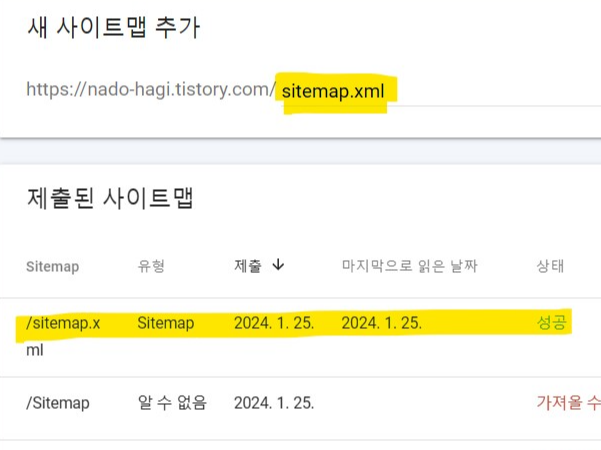
5단계:
구글서치콘솔 사이트 → 'Sitemaps' 클릭 → 새 사이트맵 추가 메뉴→ 'RSS' 입력 후 제출 (사진참조) → 'sitemap.xml' 입력 후 제출 (사진참조) → 성공 확인
※ 사이트맵을 입력할 때 정확하게 글자를 입력해 주세요
구글 서치콘솔에 티스토리가 등록 완료되었습니다. 구글에서도 나의 티스토리가 노출되어 검색 유입되길 기대해 보며, 티스토리 초보분들 연결방법 참고해 보세요!
'티스토리 나도하기' 카테고리의 다른 글
| 티스토리 시작 전 알면 도움 되는 참고 내용 (feat. 리디렉션 오류 등) (11) | 2024.02.17 |
|---|---|
| 티스토리 방문수 감소 문제 확인 및 조치 (3) | 2024.02.10 |
| 네이버 서치어드바이저 웹마스터도구 Alt 속성 누락 원인 및 문제 해결 방법 (2) | 2024.02.08 |
| 빙 웹마스터 도구 티스토리 검색 등록하기 (3) | 2024.02.03 |
| 티스토리 네이버 검색 노출 방법은 네이버 서치어드바이저 등록하기 (7) | 2024.01.25 |




